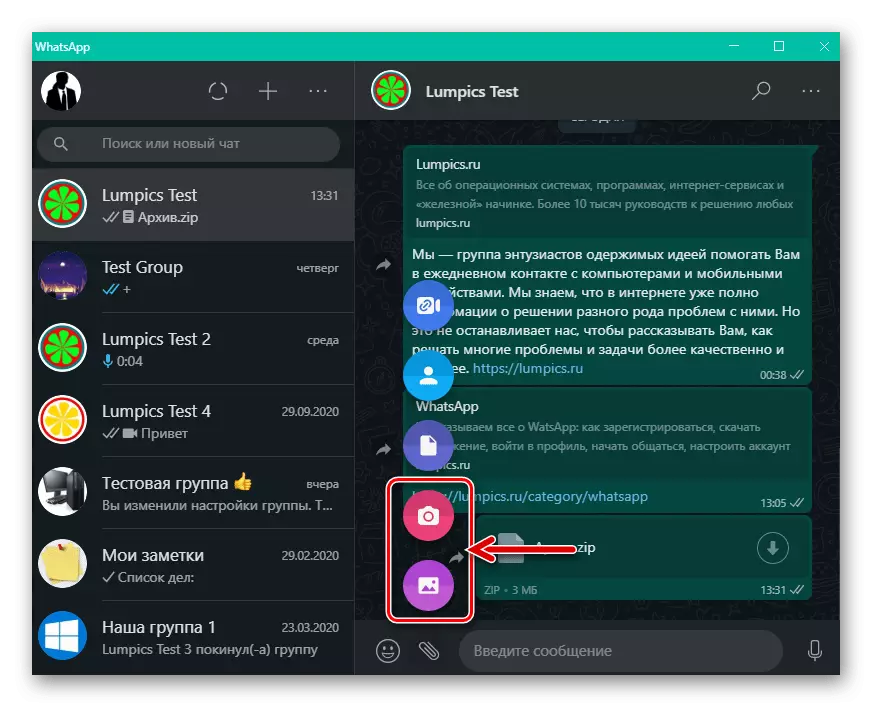अँड्रॉइड
मेल अनुप्रयोगातून विविध प्रकारच्या मँडल माहिती Android साठी व्हाट्सएपद्वारे "शेअर" फंक्शनद्वारे अंमलात आणली आहे.
खालील सूचनांचे प्रभावी अंमलबजावणीसाठी, डिव्हाइसवर स्थापित वॅट्सएपी क्लायंट आवश्यक आहे आणि सेवा क्लायंटमध्ये अधिकृत आहे आणि प्राप्तकर्त्याचा डेटा प्रेषकच्या "संपर्क" बनला आहे!
- ज्या अनुप्रयोगाद्वारे आपण Android वातावरणात ईमेलसह कार्य करण्यास प्राधान्य देता त्यास प्राधान्य द्या. व्हाट्सएप माहितीद्वारे पाठविलेले पत्र स्त्रोत उघडा.
- मेलवरून पाठविलेल्या डेटाच्या प्रकारावर आधारित डेटा शेअर फंक्शनवर कॉल करण्यासाठी, खालीलपैकी एक मसुदा कार्यान्वित करा आणि नंतर या सूचनांचे चरण क्र. 3 वर जा:
- पत्र मजकूर . मजकूर सामग्री ईमेल किंवा त्याचा भाग हायलाइट करा (व्हॅट्सएपी माहितीद्वारे ट्रान्समिशन प्रदान करण्यासाठी प्रदान केलेल्या माहितीच्या सुरूवातीस, आणि नंतर त्याच्या समाप्तीच्या आवंटनचा उजवा मार्कर हलवा). परिणामी, मजकुराच्या तुकड्यांच्या "बॅकलाइट" व्यतिरिक्त, लागू ऑपरेशनचे मेनू दिसेल - येथे "सामायिक करा" येथे क्लिक करा.
- हायपरलिंक्स (इलेक्ट्रॉनिक पत्ते) मजकूर अंतर्गत "लपलेले" सह, टेक्स्ट बाऊस, टाटा फोटो. दुव्यावर क्लिक करा आणि संदर्भ मेनू दिसण्यापूर्वी प्रभाव थांबवू नका. "दुवा पाठवा" निवडा.
- ईमेलमध्ये एम्बेडेडसह विविध प्रकारांची फाइल्स आपण twisher जाऊ शकता:
- टॅप करा क्षेत्राच्या संलग्नकांचे पूर्वावलोकन दर्शविते - बहुतेक प्रकारच्या फायलींच्या बाबतीत, यामुळे ते संबंधित अनुप्रयोगामध्ये उघडेल. पर्याय मेनूवर कॉल करा आणि त्यात "सामायिक करा" निवडा.
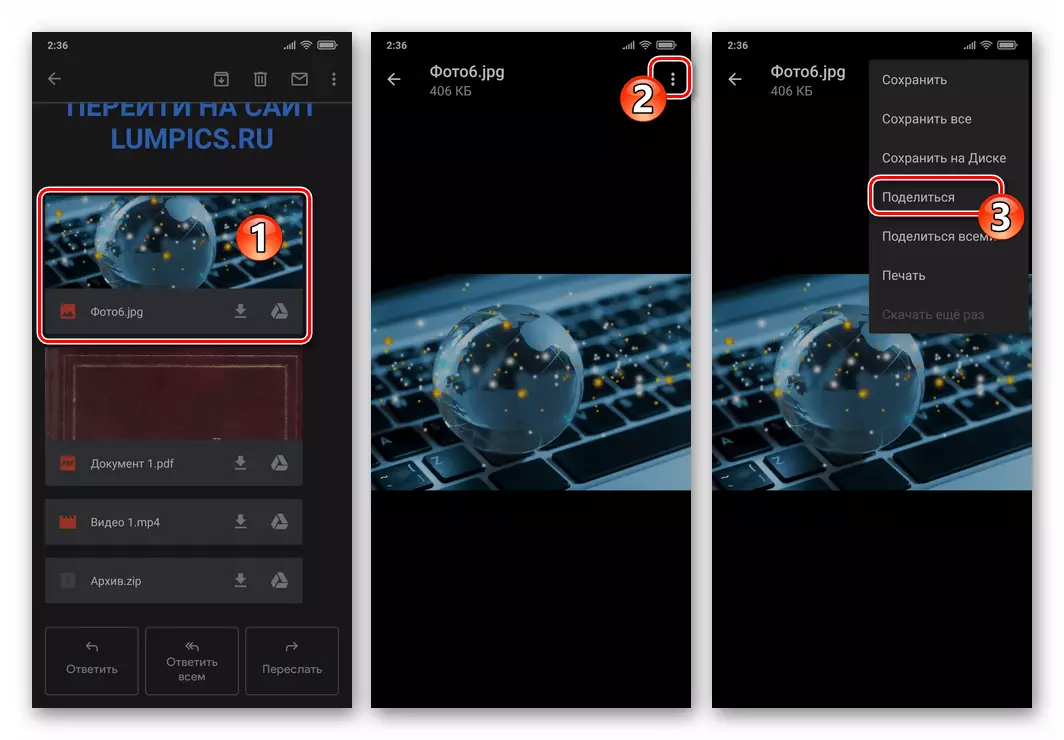
किंवा अनुप्रयोग उघडलेल्या स्क्रीनवर विचाराधीन फंक्शनचे कार्य शोधा आणि त्यावर क्लिक करा.
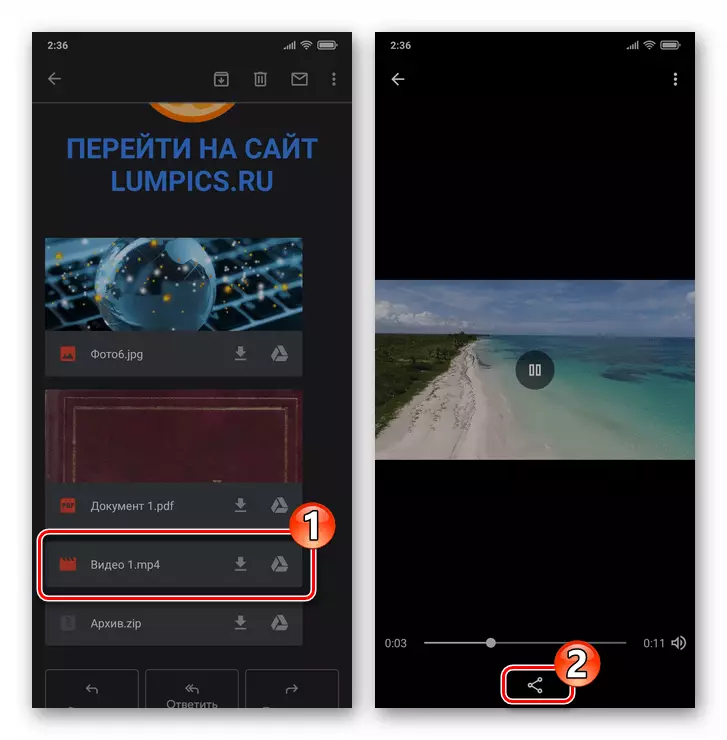
- ईमेलवरून संलग्नक डिव्हाइसच्या मेमरीवर डाउनलोड करा. नंतर Android साठी कोणत्याही एक्सप्लोरर वापरुन डाउनलोड केलेल्या फाईलमध्ये असलेल्या फाईलवर जा,
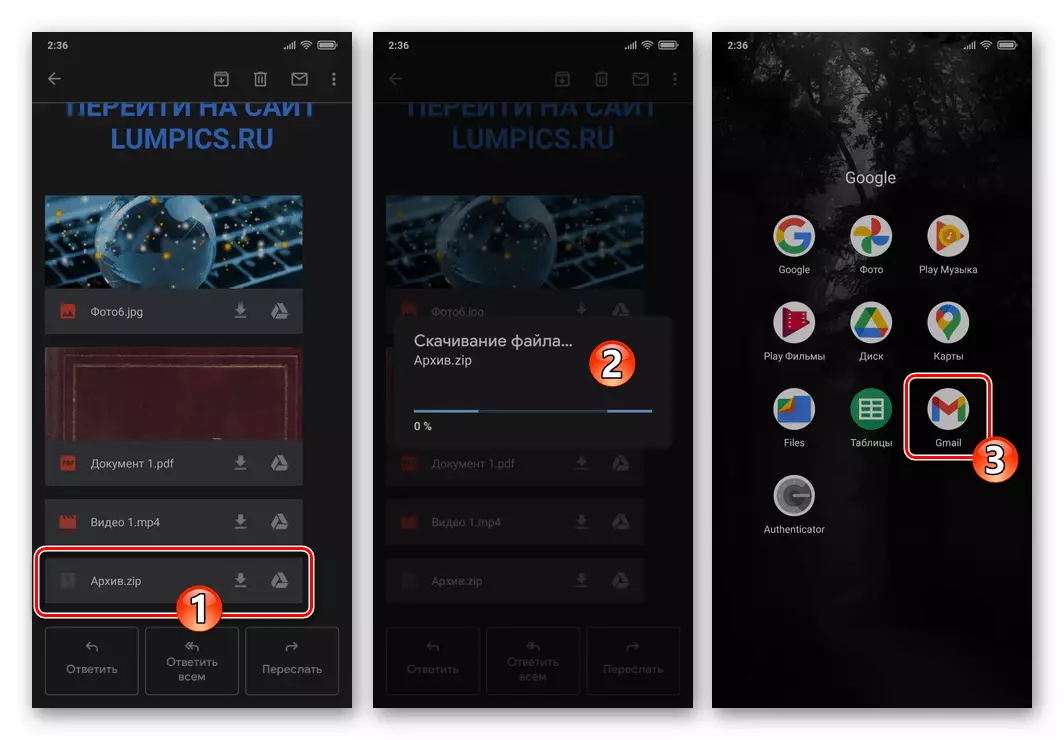
निर्गमन हायलाइट करा आणि नंतर शेअर फंक्शनला स्क्रीनवर किंवा पर्याय मेनूमधून स्पर्श करून कॉल करा.

- टॅप करा क्षेत्राच्या संलग्नकांचे पूर्वावलोकन दर्शविते - बहुतेक प्रकारच्या फायलींच्या बाबतीत, यामुळे ते संबंधित अनुप्रयोगामध्ये उघडेल. पर्याय मेनूवर कॉल करा आणि त्यात "सामायिक करा" निवडा.
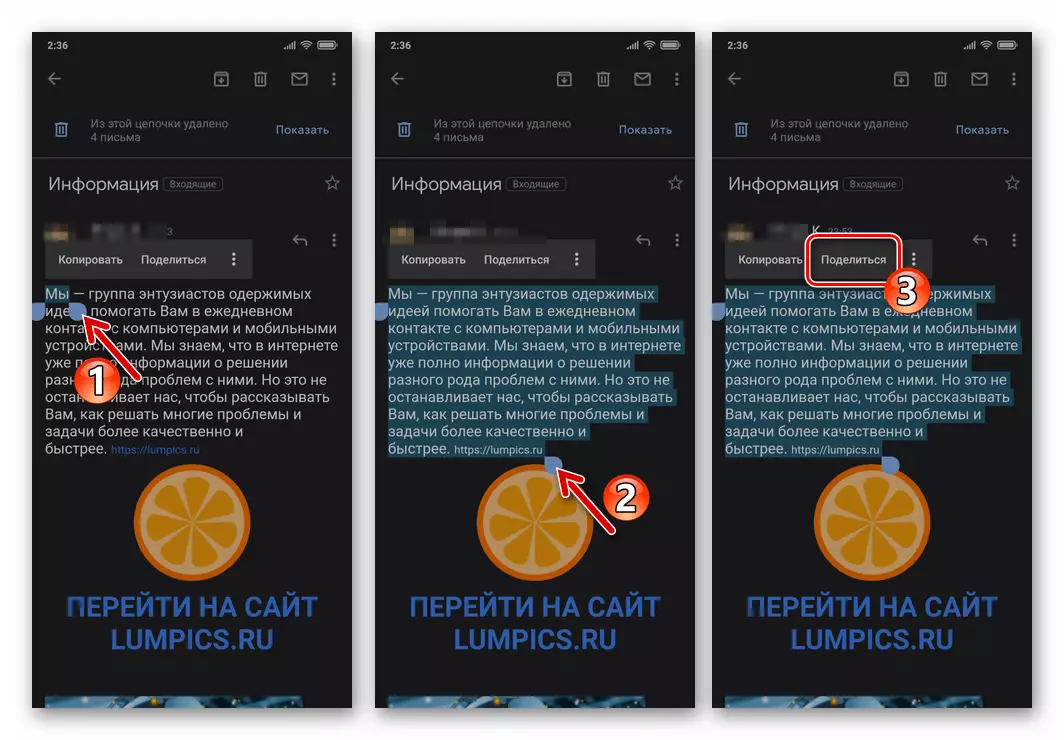
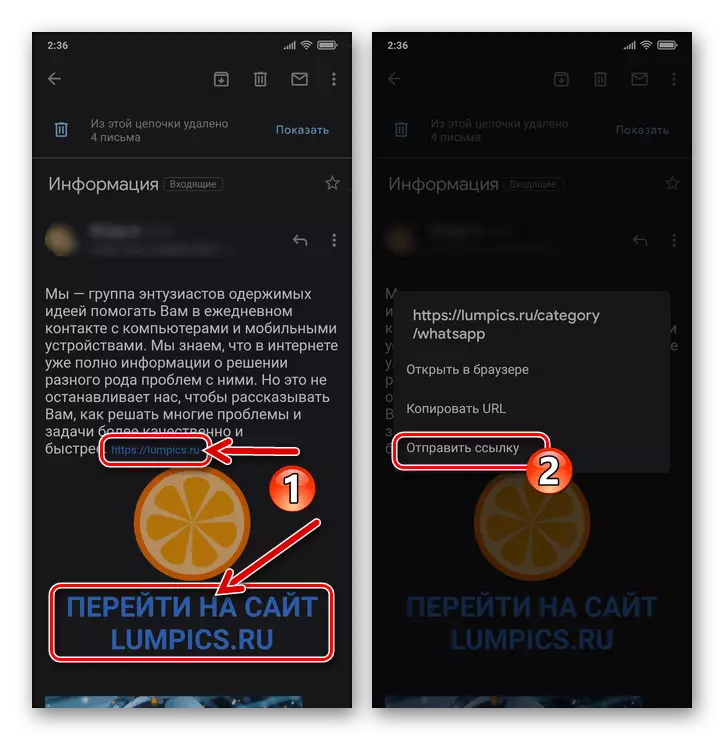
- Android स्क्रीनच्या तळाशी पाठविलेल्या डेटाबद्दल "शेअर" फंक्शन कॉल केल्यामुळे, विविध अनुप्रयोग आणि सेवा पॅनेलमधील सामग्री प्रदर्शित केली जातात. आवश्यक असल्यास, पाठविण्याच्या उपलब्धतेची सूची चालवणे, मेसेंजर चिन्ह शोधा आणि त्यावर क्लिक करा.
- लॉन्च केलेल्या आणि आपल्या "संपर्क" आणि ग्रुप चॅट्सची सूची प्रदर्शित करून, व्हाट्सएप ईमेल माहितीमधून काढलेल्या एक किंवा अधिक प्राप्तकर्त्यांची निवडक निवडा, त्यांचे नाव टॅप करा आणि नंतर उजवीकडील स्क्रीनच्या तळाशी असलेल्या बाणासह बटण दाबा.
- मेसेंजर स्क्रीनच्या खालील उजव्या कोपर्यात "पाठवा" बटण क्लिक करा. मग, जर इच्छित असेल तर आपण आधीपासूनच पाठविलेल्या चॅटवर जा आणि ऑपरेशन केले असल्याचे सुनिश्चित करा.
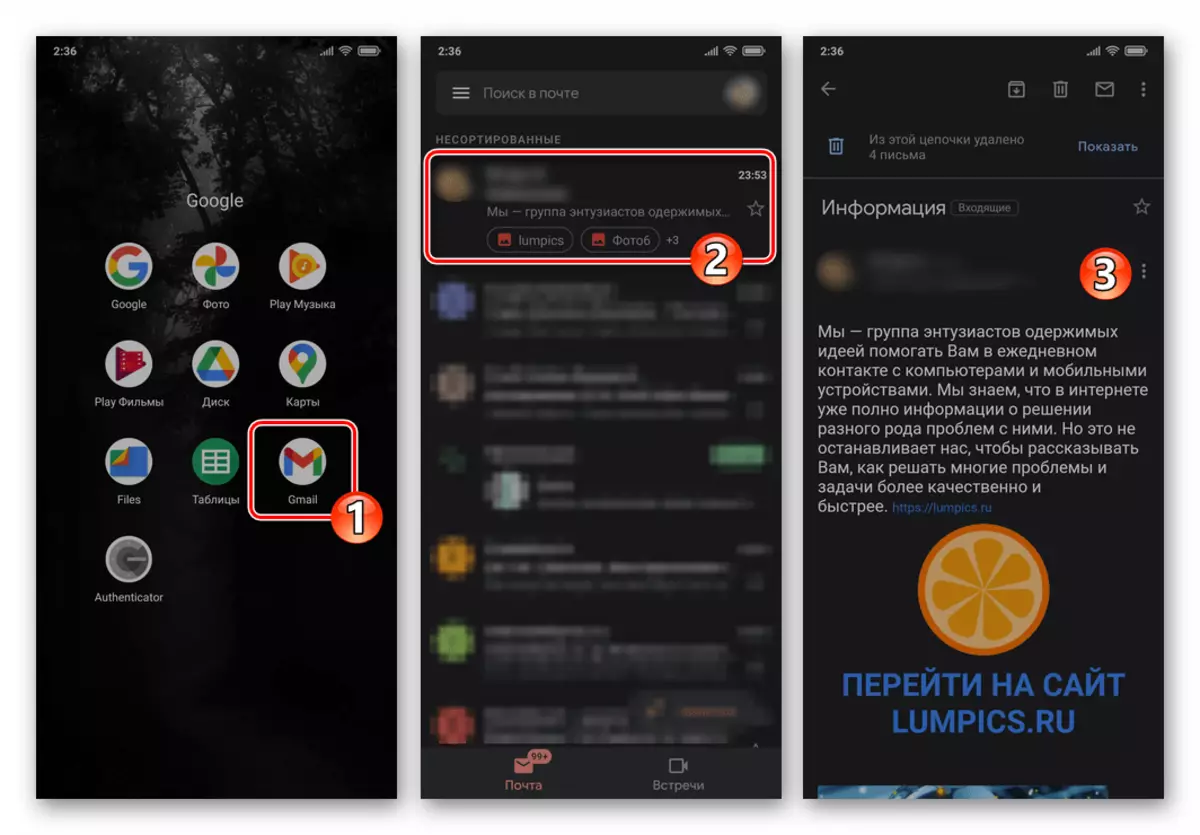

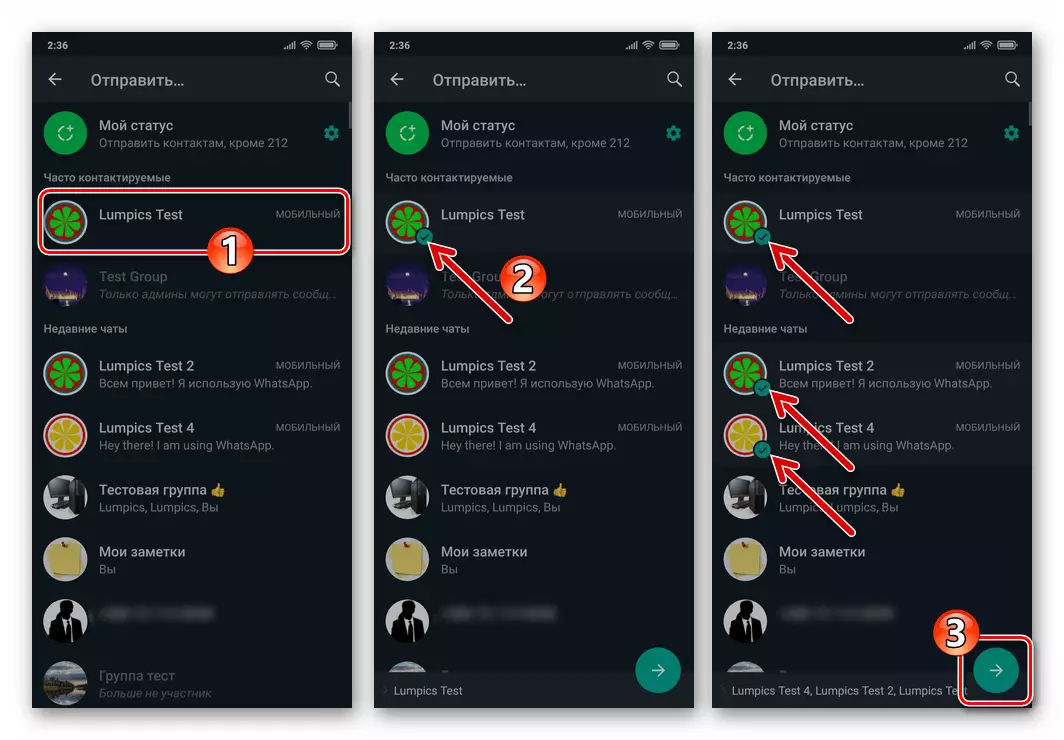

iOS
वर वर्णन केलेल्या Android मध्ये, iOS साठी व्हाट्सएपद्वारे ईमेलद्वारे प्राप्त डेटा पाठविणे मोबाइल ऑपरेटिंग सिस्टममध्ये प्रदान केलेले "शेअर" फंक्शन वापरून लागू केले जाते.
आयफोनशी विचारात घेतलेल्या समस्येच्या अनावश्यक समाधानासाठी, मेसेंजर अॅडव्हान्समध्ये स्थापित करणे आवश्यक आहे आणि डेटा एक्सचेंज सिस्टममध्ये अधिकृत आहे. याव्यतिरिक्त, प्राप्तकर्त्याचा डेटा आपल्या व्हाट्सएपच्या अॅड्रेस बुकमध्ये असावा!
- IOS साठी कोणत्याही ईमेल क्लायंटमध्ये आपण मेसेंजरद्वारे पाठवू इच्छित डेटावर पत्र लिहा (उदाहरणार्थ पुढील - आयफोनवर "मेल" प्रोग्राम पूर्व-स्थापित).
- ईमेलवरून पुनर्प्राप्त केलेल्या प्रकाराचा प्रकार ठरवा आणि पुढीलपैकी एक पुढील पद्धतीद्वारे सामायिकरण कॉल करा. मग या सूचनांचे परिच्छेद क्रमांक 3-5 च्या अंमलबजावणीवर जा.
- आपल्याला व्हाट्सएपद्वारे ईमेलचा मजकूर पाठविण्याची आवश्यकता असल्यास, ते पूर्णपणे निवडा किंवा इच्छित खंडावर "बॅकलाइट" स्थापित करा. प्रदर्शित संदर्भ मेनूमध्ये "अधिक" क्लिक करा आणि नंतर "सामायिक करा ... वर क्लिक करा.
- मेसेंजरद्वारे ट्रान्समिशनसाठी, शरीरातील ईमेल दुवा, मजकूर किंवा ग्राफिक घटक (उदाहरणार्थ, बटण), ऑब्जेक्टवर क्लिक करा आणि नंतर तळाशी असलेल्या स्क्रीनच्या तळाशी "सामायिक करा" निवडा. स्क्रीन च्या.
- ई-मेल फाइलद्वारे प्राप्त व्हाट्सएपद्वारे पाठविण्यासाठी, प्रथम डिव्हाइसच्या मेमरीमध्ये डाउनलोड करा. हे करण्यासाठी, "डाउनलोड करण्यासाठी स्पर्श" शिलालेखसह संलग्नक ब्लॉकमध्ये टॅप करा आणि डेटाची पावती प्रतीक्षा करा. पुढे, संलग्नक क्षेत्रावर पुन्हा क्लिक करा - फाइल किंवा त्याबद्दल माहितीच्या पूर्वावलोकनाच्या पूर्वावलोकनाचे स्क्रीन सी (प्रकार अवलंबून आहे) उघडे आहे.
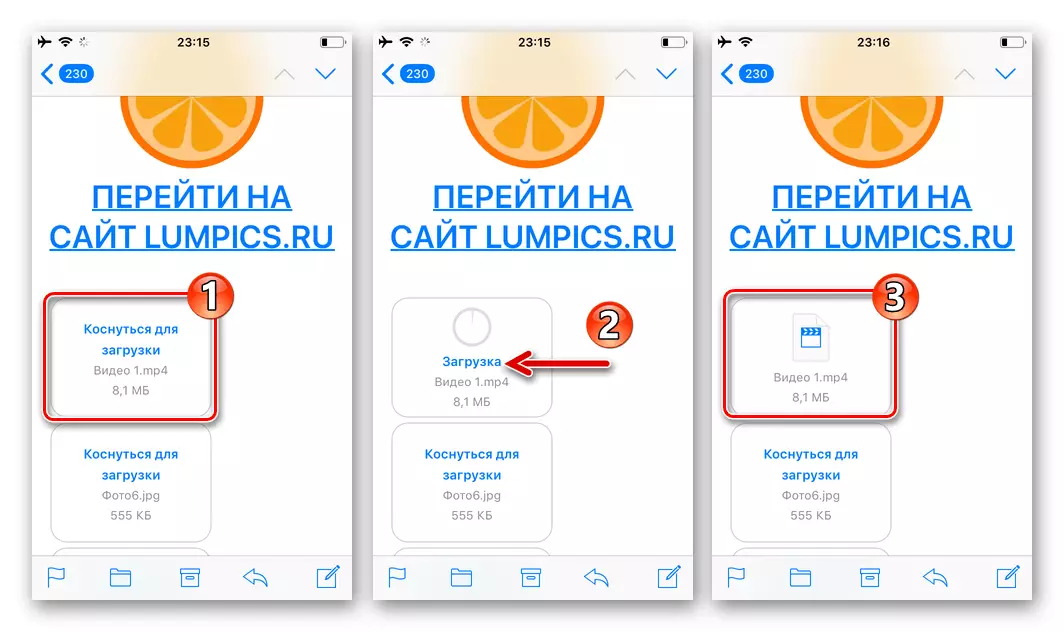
येथे आपल्याला बटणावर बाण असलेल्या बटणाच्या स्वरूपात बनविलेले बटण स्पर्श करणे आवश्यक आहे, जे स्क्रीनच्या वरील उजव्या किंवा डाव्या बाजूला कोपर्यात स्थित आहे.

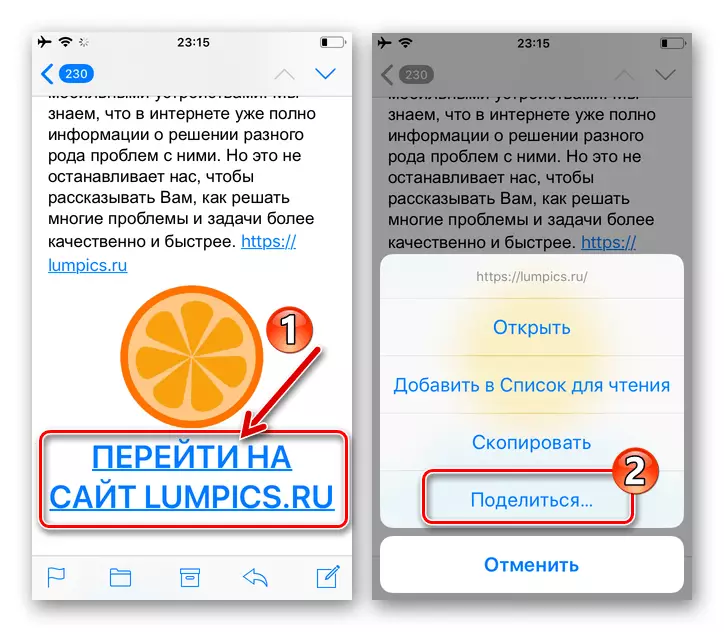

- "शेअर" फंक्शन कॉल केल्यानंतर "पाठवा" फंक्शन "पाठवा" फंक्शनच्या शीर्षस्थानी स्क्रोल करा, व्हाट्सएप चिन्ह शोधा आणि त्यावर क्लिक करा.

पाठविण्याच्या उपलब्ध साधनांमध्ये इच्छित चिन्ह गहाळ झाल्यास, "अधिक" टॅप करा, व्हाट्सएप पॉईंटजवळ स्थित स्विच सक्रिय करा, समाप्त क्लिक करा.
- लॉन्च केलेल्या आणि आपल्या मेसेंजर संपर्कांची यादी लगेच दर्शविण्यामध्ये, ईमेल माहितीमधून पाठविलेल्या प्राप्तकर्त्याच्या नावे उलट चिन्हे सेट करा. नंतर स्क्रीनच्या तळाशी आणि "पूर्व" "नंतर" पुढील "क्लिक करा. उजवीकडील शीर्षस्थानी.
- या सर्वांवर - व्हाट्सएप वर जा, ऑपरेशनची कार्यक्षमता सुनिश्चित करण्यासाठी डेटा क्लायंटमधून हस्तांतरित केलेल्या डेटाच्या गंतव्यस्थानासह चॅट उघडा.

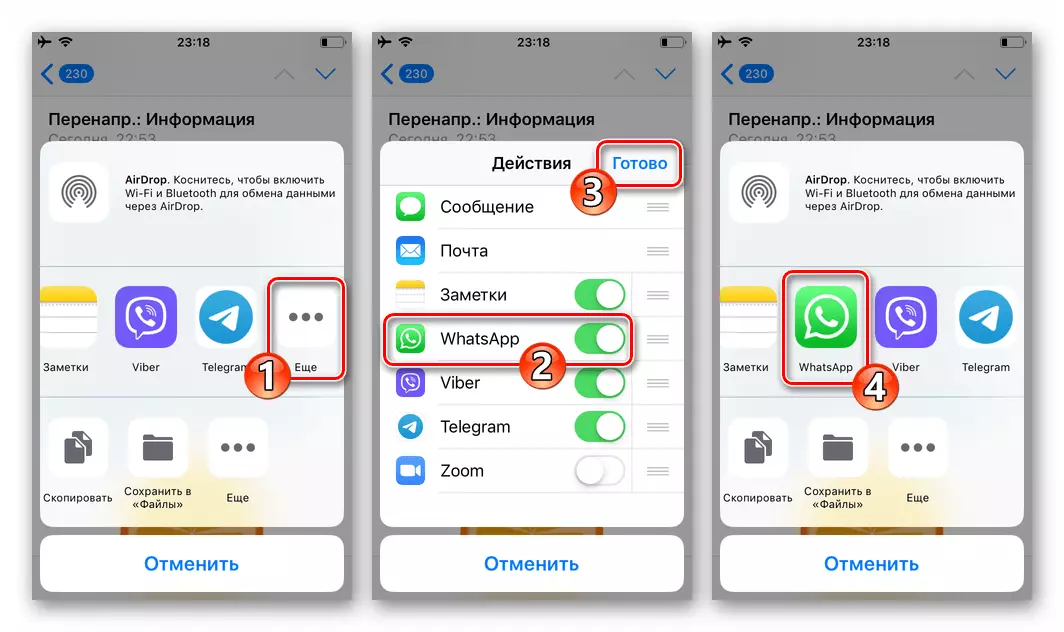
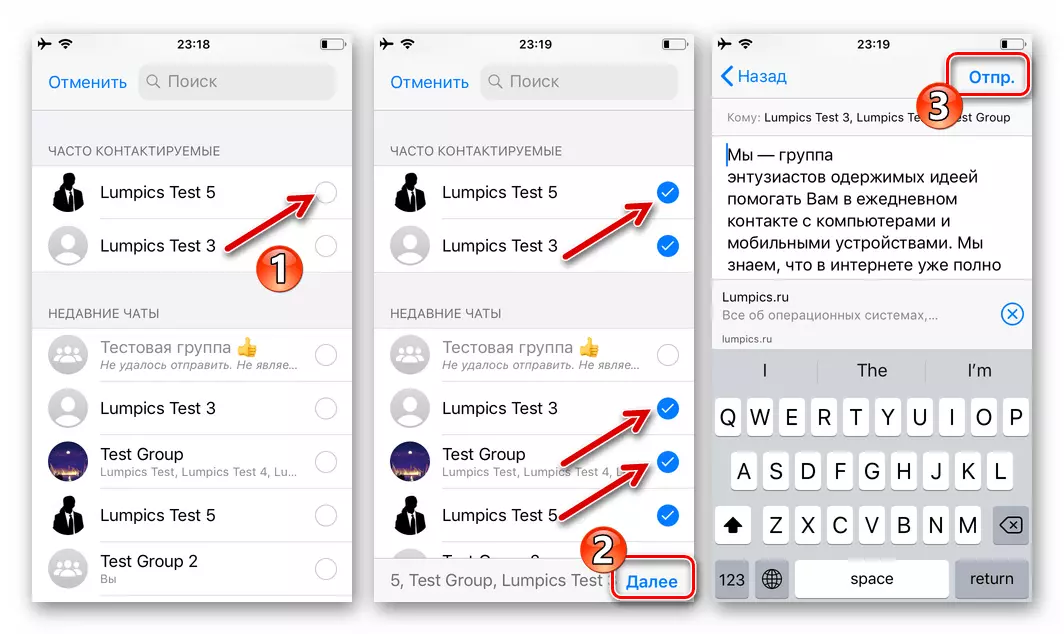
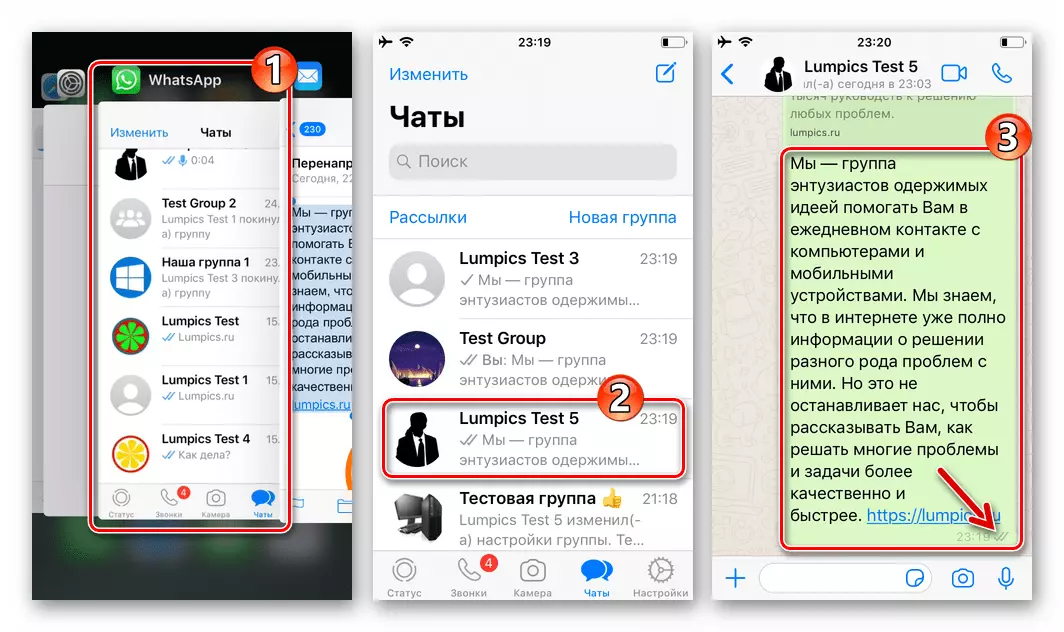
विंडोज
Android आणि iOS मधील उपलब्ध "शेअर" फंक्शन्स उपलब्ध नसल्यास, पीसीसाठी व्हाट्सएपद्वारे इलेक्ट्रॉनिक अक्षरे हस्तांतरण मोबाइल ओएस दृष्टीकोन पेक्षा इतर अनेक द्वारे लागू केले आहे.
- जर आपल्याला मेसेंजरद्वारे एक किंवा दुसर्या ईमेलची मजकूर सामग्री हस्तांतरित करण्याची आवश्यकता असेल तर:
- ईमेलमध्ये मजकूर निवडा टूल्स विंडोमध्ये, माउस बटण क्लिक करा आणि उघडणार्या संदर्भ मेनूमध्ये "कॉपी" निवडा.
- व्हाट्सएप चालवा, माहिती प्राप्तकर्त्यासह चॅटवर जा, संदेश सेट क्षेत्रामध्ये उजवे-क्लिक करा आणि नंतर प्रदर्शित मेनूमध्ये "पेस्ट" क्लिक करा.
- आवश्यक असल्यास, संपादित करा आणि नंतर पाठवा
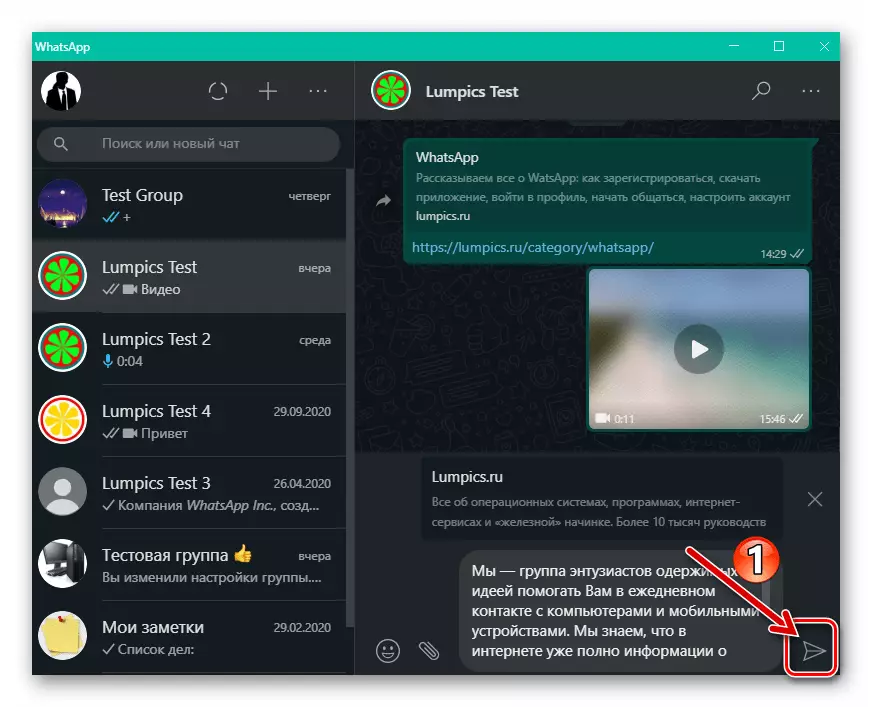
मेसेंजरद्वारे परिणामी संदेश.
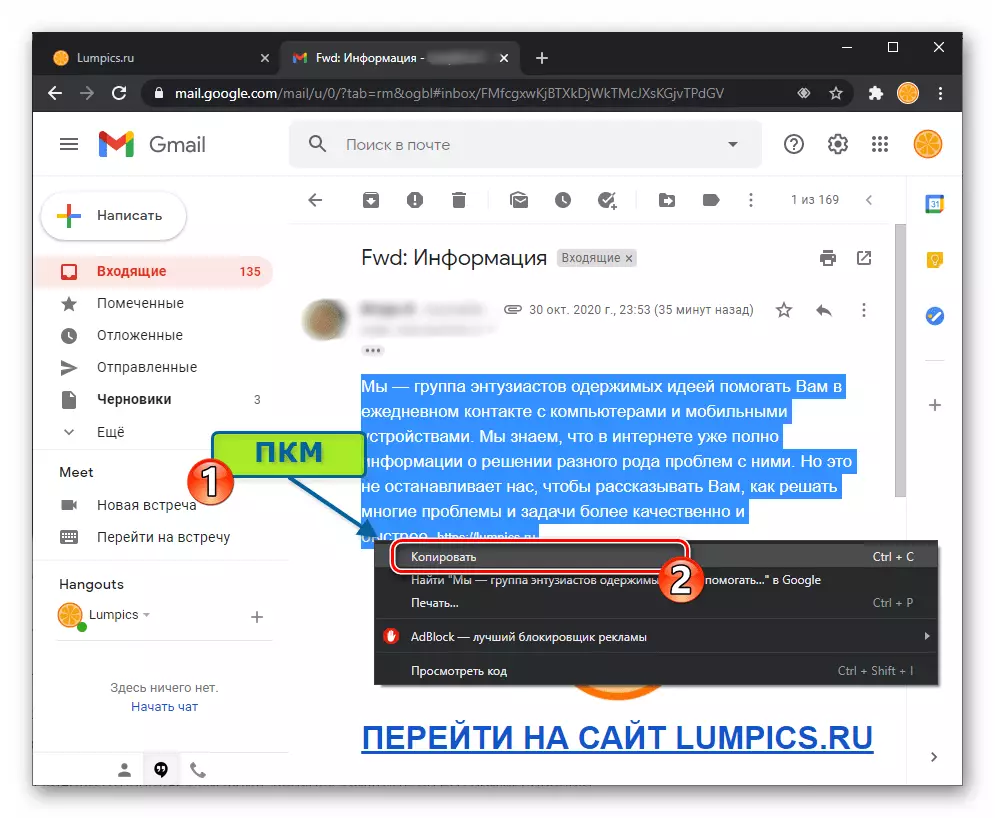


- ईमेलमधून व्हाट्सएप दुवे पाठविण्यासाठी:
- शरीरातील ईमेल ऑब्जेक्टच्या शरीरावर उजवे-क्लिक करा,
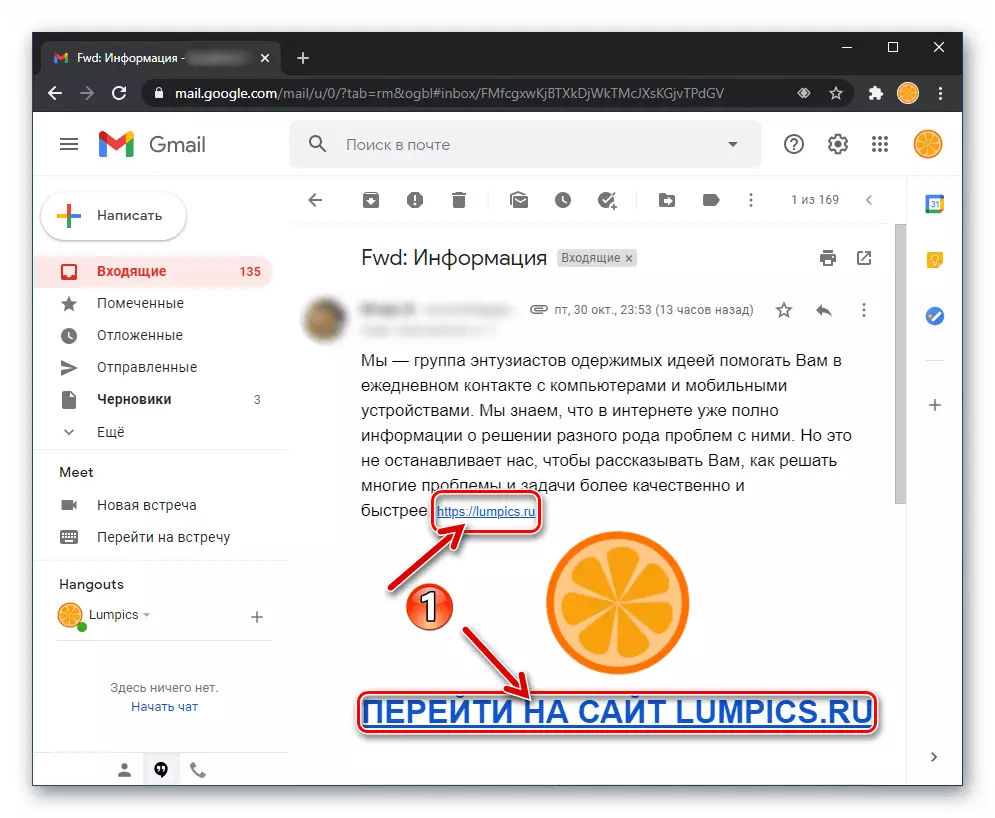
प्रदर्शित मेनूमध्ये "दुवा कॉपी करा" निवडा.
- मेसेंजर उघडा, पोस्टपोनी फील्डमधील विंडोज एक्सचेंज बफरमधून डेटा घाला.
- "पाठवा" बटणावर क्लिक करा

Watsap विंडो मध्ये.
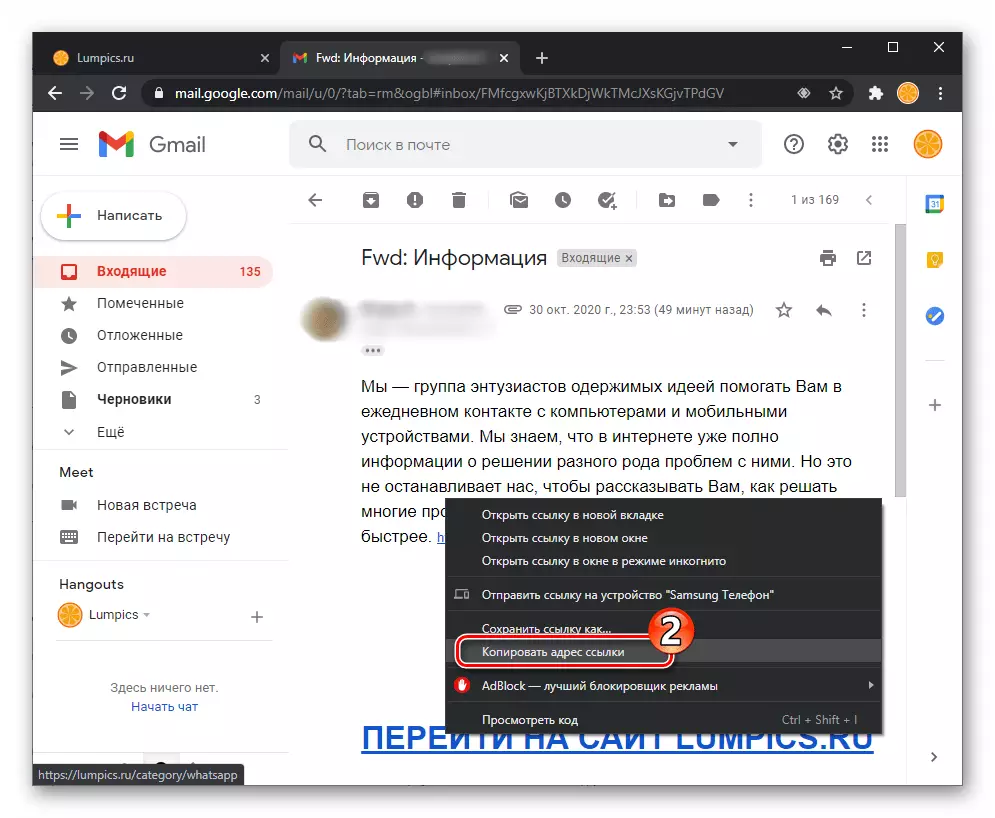
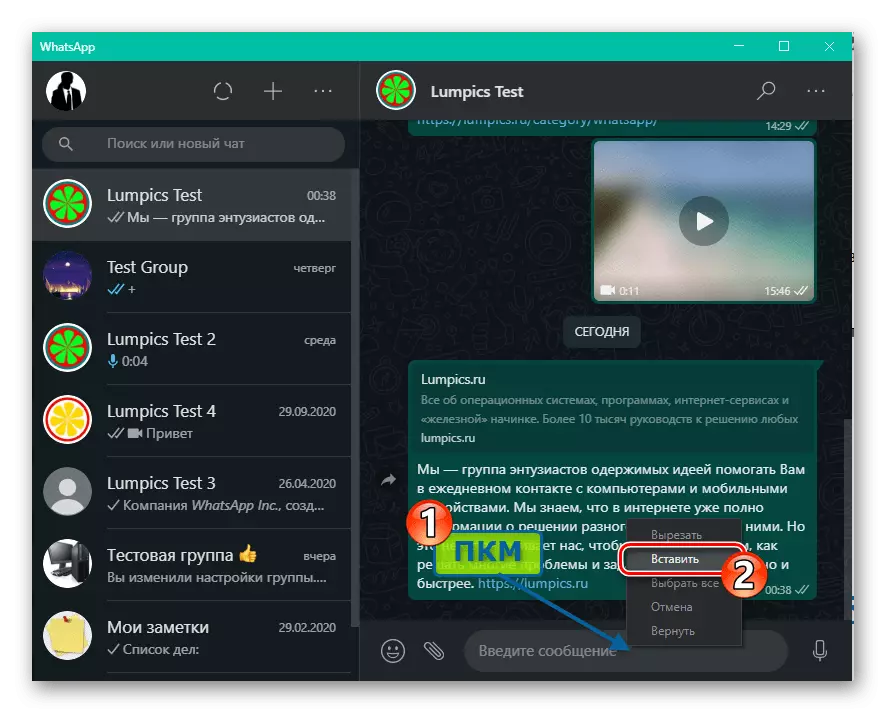
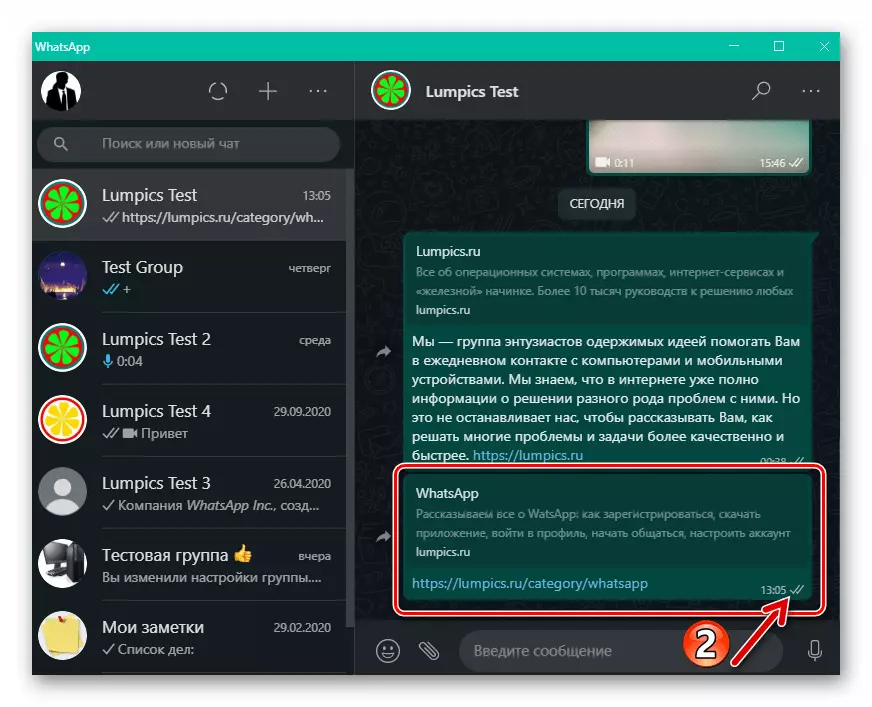
- शरीरातील ईमेल ऑब्जेक्टच्या शरीरावर उजवे-क्लिक करा,
- पत्र फायलींमध्ये संलग्नकांच्या स्वरूपात ईमेलद्वारे प्राप्त व्हाट्सएपद्वारे प्रवेश करणे:
- एका पत्रकातून एक पीसी किंवा लॅपटॉप डिस्कवर एक फाइल डाउनलोड करा.
- व्हाट्सएपमध्ये, फाइल प्राप्तकर्त्यासह चॅट उघडा, "क्लिप" घटकावर क्लिक करा. नंतर संदेशातील संभाव्य गुंतवणूकीच्या प्रकारांच्या प्रदर्शित पॅनेलमध्ये "दस्तऐवज" निवडा.
- फाइल जिथे पाठविली जाते ती निर्देशिका वर जा, त्याच्या नावावर डबल-क्लिक करा किंवा ऑब्जेक्ट निवडा आणि "उघडा" क्लिक करा.
- मेल मेलकडून अग्रेषित संदेश संदेश पाठविण्याकरिता "पाठवा" बटणावर क्लिक करा.
- या घोषणेवर शीर्षक लेखात, मेलबॉक्समधील फाइलच्या संबंधात कार्य निराकरण केले आहे आणि आपण हाताळलेल्या manipulation च्या परिणामाचा अंदाज लावू शकता.
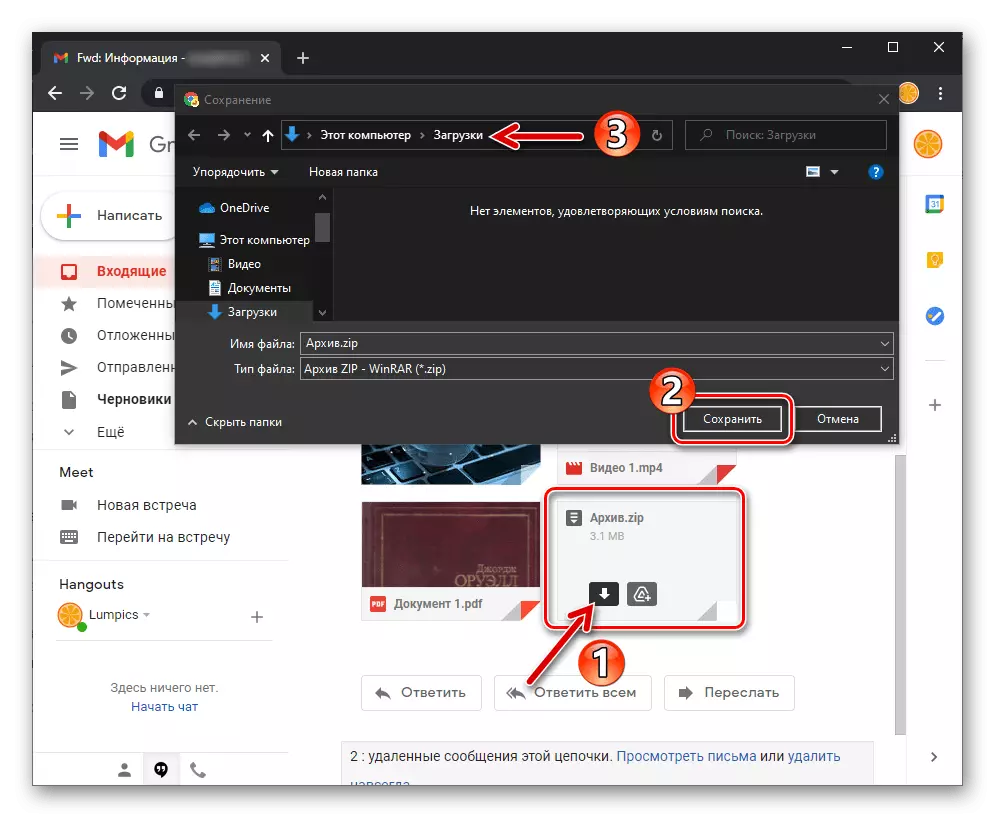
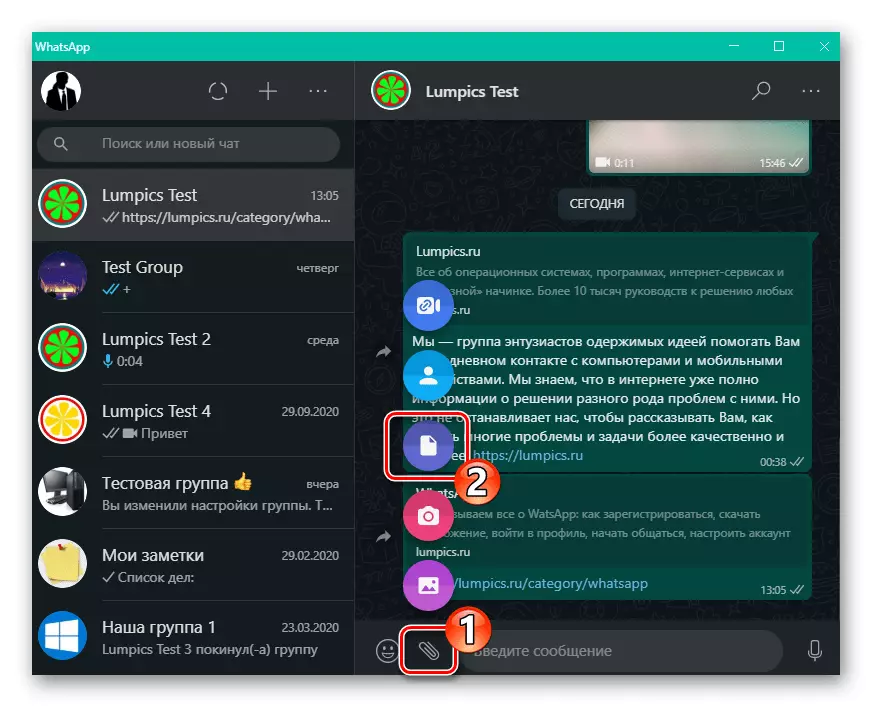
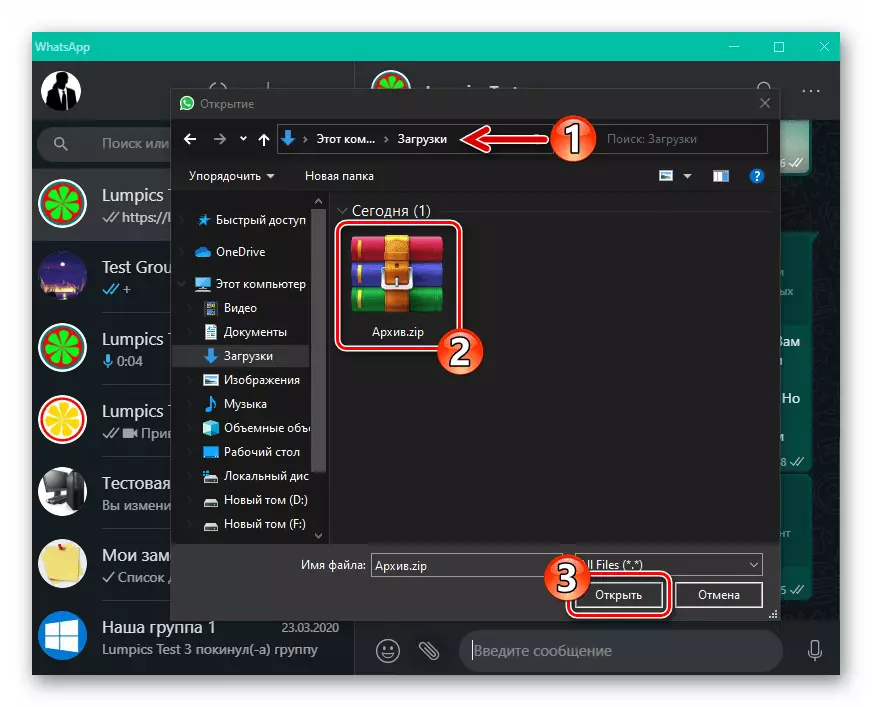


व्हाट्सएपद्वारे व्हाट्सएपद्वारे शक्य आहे व्हाट्सएपद्वारे शक्य आहे व्हाट्सएपद्वारे शक्य आहे व्हाट्सएपद्वारे शक्य आहे व्हाट्सएपद्वारे शक्य तितके वर्णन केलेच नव्हे तर मेसेंजरमध्ये थेट इंटरलोकॉर्टरला सामग्रीचे प्रदर्शन करण्याच्या उद्देशाने देखील.
अधिक वाचा: व्हाट्सएपद्वारे संगणकावरून फोटो आणि व्हिडिओ कसा पाठवायचा